
Définition de 3Ds Max Extrude
3Ds Max est un logiciel de conception informatique 3D professionnel, utilisé pour créer des animations 3D, des jeux, des modèles, des images, etc. et joue un rôle majeur dans le travail des développeurs de jeux vidéo, des studios de cinéma et de télévision. L'extrusion est une partie très basique de la modélisation de formes 3D dans le logiciel 3ds max. Il fait partie de la commande de modification du logiciel 3Ds max et est utilisé après avoir dessiné n'importe quelle forme 2D pour y apporter des modifications. Le modificateur Extruder est principalement utilisé pour créer des formes 3D sur l'objet à partir de formes 2D.
Étapes pour apprendre le modificateur d'extrusion dans 3Ds Max
Le modificateur Extruder donne une vue réaliste de notre modèle. Ici, vous apprendrez à utiliser le modificateur Extruder dans votre projet, étape par étape. Commençons notre tutoriel d'une manière très intéressante.
- Il existe quatre zones de travail de fenêtres dans le logiciel 3Ds max qui sont la fenêtre supérieure, la fenêtre avant, la fenêtre gauche et la dernière est la fenêtre Perspective. Nous pouvons choisir n'importe lequel d'entre eux pour dessiner notre modèle à tout moment.
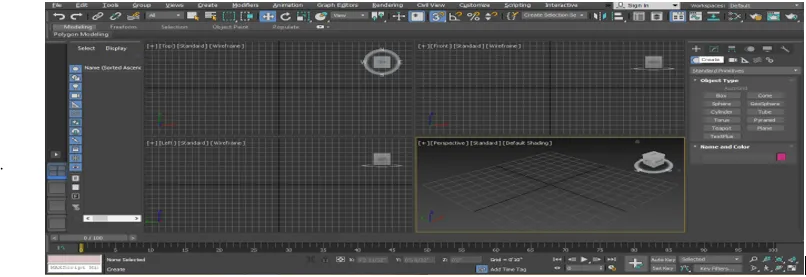
- Pour apprendre le modificateur d'extrusion, nous allons dessiner une forme 2d ici, pour dessiner une forme 2d, j'irai dans le panneau commun.
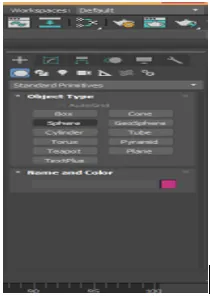
- Cliquez sur l'onglet Formes dans le panneau commun.
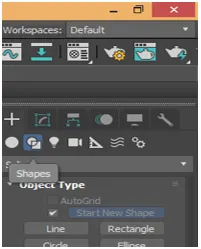
- Nous allons dessiner ici quelques formes 2D de base en prenant une commande de forme 2D à partir du panneau commun. Vous pouvez dessiner n'importe quelle forme pour votre apprentissage. Nous allons passer en mode plein écran de cette fenêtre pour une meilleure vue en plein écran, appuyez sur Alt + W sur le clavier.
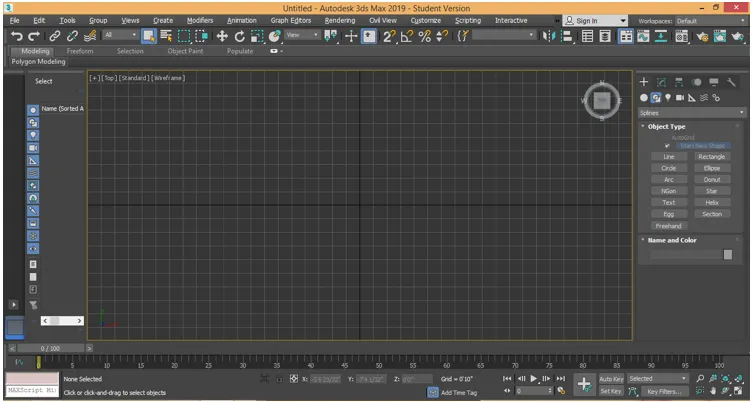
- Maintenant, je vais cliquer n'importe où sur la grille de la fenêtre supérieure, vous pouvez cliquer sur la ceinture ou hors de la ceinture pour dessiner votre forme 2D et faites glisser le pointeur de la souris pour donner une longueur et une largeur à la forme en fonction de son paramètre. laissez et faites un clic droit pour quitter la commande.
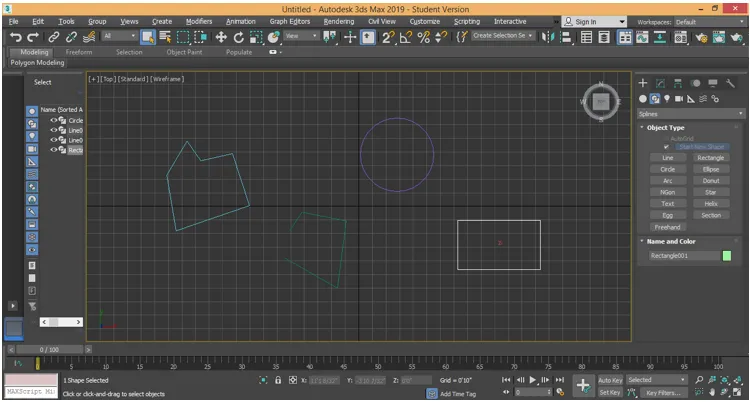
- Nous verrons ici deux types d'extrusions différents, le premier étant en forme 2D fermée et le second en forme 2D ouverte, comme je le dessine dans la capture d'écran ci-dessus. Pour extruder, sélectionnez l'objet que vous souhaitez extruder. Je vais vous montrer dans tous les objets un par un. Cliquez sur le bouton Modifier l'onglet du panneau commun.
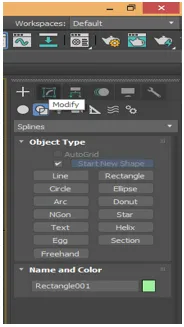
- Je vais sélectionner le rectangle, puis cliquer sur le bouton Modifier l'onglet du panneau commun. Cliquez sur l'option de modification de la liste pour ouvrir un onglet déroulant.
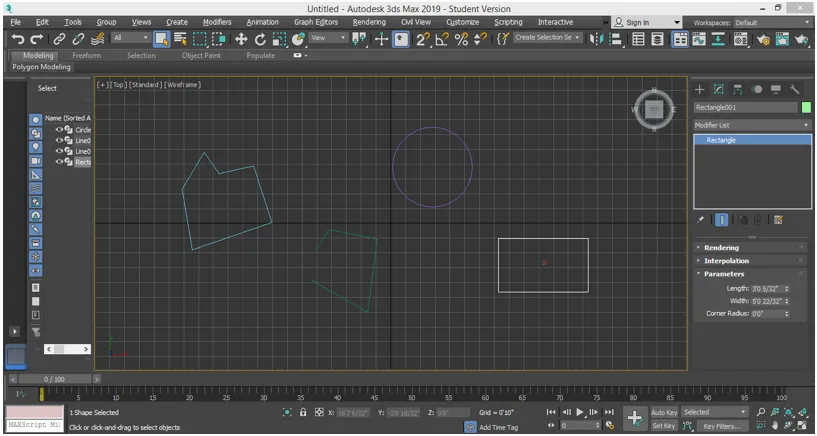
- Dans cet onglet, nous avons différents types de commandes de modification, pour extruder la commande, appuyez sur le bouton E du clavier ou vous pouvez faire défiler vers le bas avec le pointeur de la souris pour l'extruder. Cliquez sur Extruder.
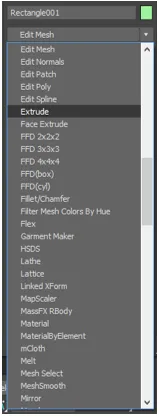
- Vous pouvez voir l'effet d'extrusion dans la fenêtre en perspective. Accédez à la fenêtre de perspective en appuyant sur Alt + W sur le clavier et à nouveau Alt + W pour le plein écran.
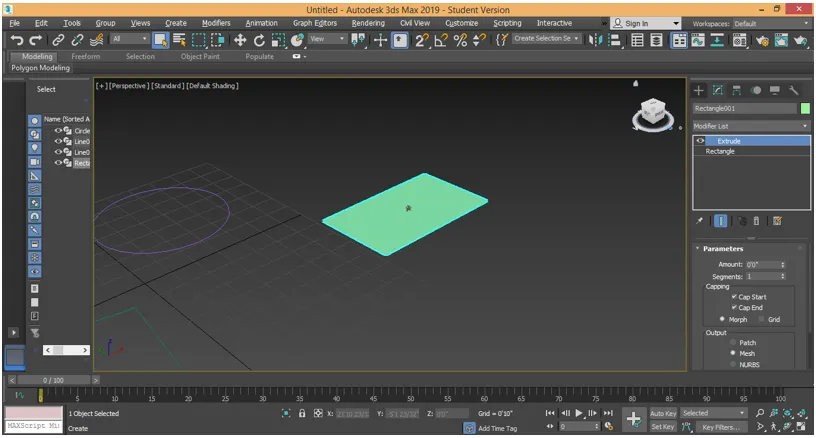
- Ici, dans la section des paramètres, nous pouvons donner la hauteur en données positives et négatives à ce rectangle pour lui donner une forme 3D. Pour modifier les données, vous pouvez entrer manuellement toutes les données ou simplement aller sur les données que vous souhaitez modifier et cliquer sur le petit bouton fléché de ces données et faire glisser le pointeur de la souris en maintenant le clic enfoncé et faire glisser vers le haut pour augmenter la quantité et vers le bas pour les données négatives / diminuées.
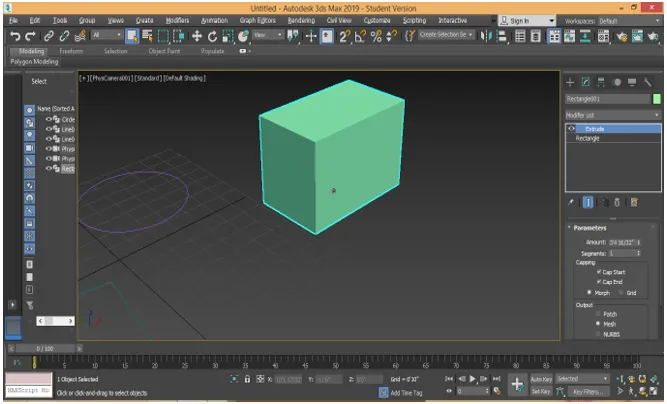
- Nous avons un paramètre Segment dans la section des paramètres. Nous pouvons donner de nombreux segments dans notre forme 3D. Les segments aident à la modélisation des formes 3D. Pour appliquer un segment, changez la boîte de données du segment si je donne 5 aux données, alors il y aura 5 segments dans notre objet et pour voir le segment dans l'objet, appuyez sur F4 sur le clavier.

- Ou cliquez sur l'option d'ombrage par défaut dans le coin supérieur gauche de la forme de travail. Une liste déroulante s'ouvrira. Choisissez le formulaire d’option Bords faces ici pour voir le segment dans cet objet.
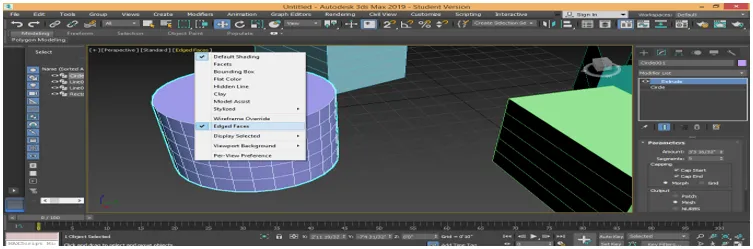
- Maintenant, de la même manière, vous pouvez donner une extrusion à d'autres objets. En suivant les mêmes étapes.
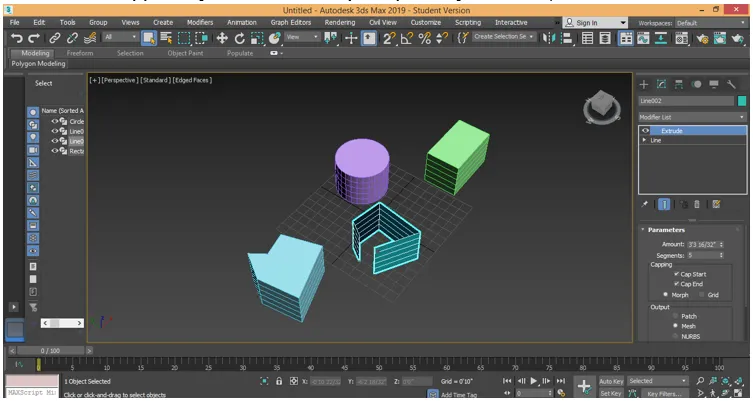
- Ici, vous pouvez voir que tous les objets fermés ont le même type d'extrusion mais en forme ouverte, nous n'avons extrudé que sur le mur de cette forme. C'est la principale différence lors de l'utilisation de l'extrusion dans des formes fermées et ouvertes 2D. Nous pouvons supprimer le modificateur d'extrusion de n'importe quel objet. Pour supprimer l'extrusion de cet objet. Sélectionnez l'objet. Accédez au modificateur de déplacement de l'option de la pile et cliquez dessus pour le supprimer.

- Ici, nous pouvons copier l'extrusion de n'importe quel objet 3D pour d'autres formes 2D avec les mêmes paramètres. Pour copier l'extrusion, cliquez sur l'objet extrudé, allez à la section des paramètres et cliquez sur l'extrusion comme indiqué dans l'image ci-dessous.
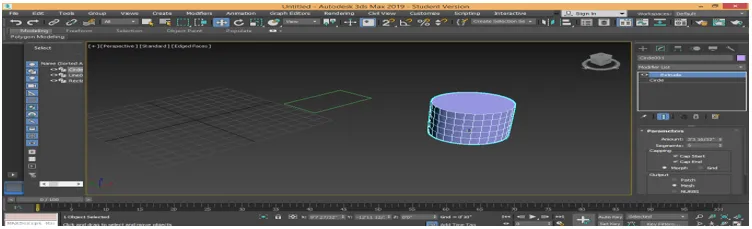
- Faites maintenant glisser l'option d'extrusion en la maintenant avec le clic gauche de la souris et laissez-la à la forme 2D à laquelle vous souhaitez appliquer la même extrusion.
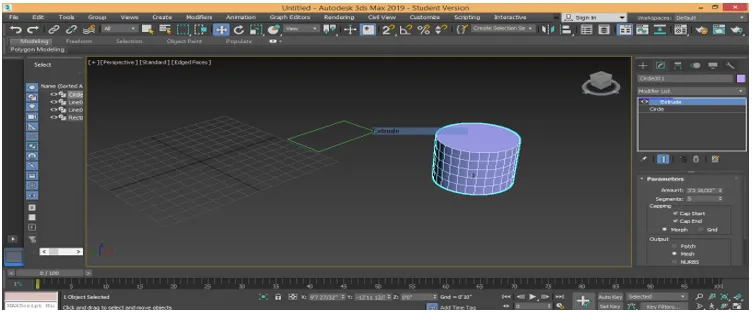
- Maintenant, cette forme 2D a également le même type d'extrusion avec les mêmes paramètres.

- Nous avons une option de plafonnement ici dans la section des paramètres. Nous avons ici deux types de paramètres Cap Start et Cap End. Avec l'option Cap Start, nous pouvons désactiver la face supérieure / de début de n'importe quelle forme 3D. Décochez la case de démarrage du capuchon pour la face supérieure et cochez la case Sur la face supérieure.

- Par l'option Cap End, nous pouvons désactiver la face inférieure / finale de toute forme 3D. Décochez la case d'extrémité du capuchon pour la face inférieure et vérifiez la présence de la face inférieure.

Ce sont les bases du modificateur d'extrusion dans la modélisation 3ds max de la forme 3D. Vous pouvez utiliser ce modificateur d'extrusion pour créer différents types de modélisation tels que la création du modèle de pièces, les plafonds tombants, etc. Vous pouvez désormais facilement comprendre que l'extrusion est la commande de base pour créer une forme 3D dans votre modèle.
Conclusion
Après avoir jeté un œil au modificateur Extrusion du logiciel 3Ds max avec moi, vous trouverez une grande aide dans la modélisation de votre objet pendant le travail de votre projet. L'extrusion donne un aspect tridimensionnel à votre forme 2D et lorsque vous donnez une extrusion à votre forme 2D, elle devient de plus en plus efficace. Vous allez maintenant passer à l'étape suivante de la zone de modélisation dans 3ds max après avoir pris connaissance du modificateur d'extrudeuse.
Articles recommandés
Ceci est un guide pour 3Ds Max Extrude. Nous expliquons ici comment le modificateur Extruder est principalement utilisé pour créer des formes 3D à l'objet à partir de formes 2D. Vous pouvez également consulter nos autres articles connexes pour en savoir plus -
- Les meilleurs outils d'AutoCAD 3Ds Max
- Conditions requises pour l'installation de 3Ds Max
- Qu'est-ce que 3ds Max? | À quoi sert-il?
- Étapes de création de modèles 3D Max
- Animation After Effects 2D